Excel에서 숫자로 변환 텍스트
기본적으로 텍스트는 왼쪽 정렬되고 번호는 오른쪽 정렬됩니다. 이 예는 어떻게 번호 ‘숫자를 표현 텍스트 문자열을’변환 가르친다.
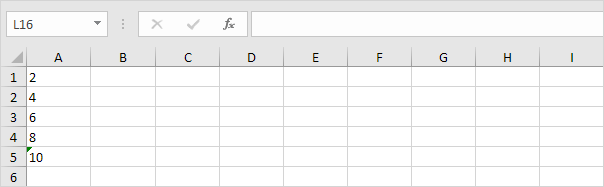
범위 A1 선택하십시오 : A4를하고 일반에 숫자 형식을 변경합니다.
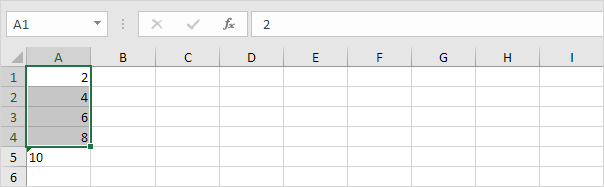
아포스트로피가 앞에 2. 숫자는 텍스트로 처리됩니다. 셀 A5를 선택하고 수동으로 아포스트로피를 제거합니다.
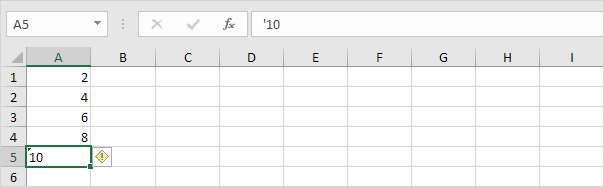
3A. 또한 범위 A1에 빈 셀을 추가하여 1 단계와 2 단계를 결합 할 수 있습니다 : A5를. 이렇게하면 Excel에서 이러한 텍스트 문자열 수 있음을 알려주십시오. 빈 셀을 복사합니다.
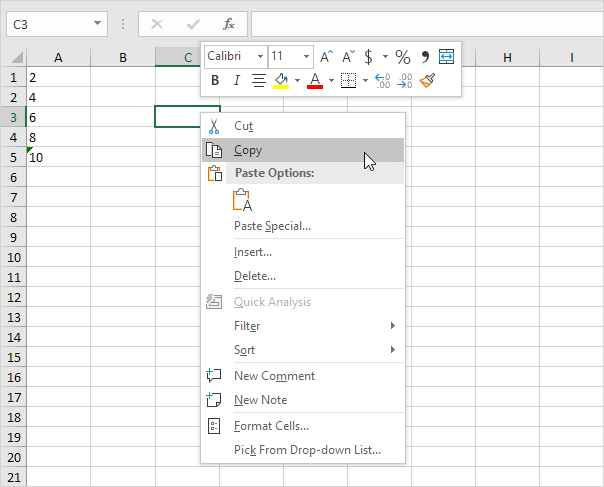
(b). 범위 A1을 선택 A5는 마우스 오른쪽 단추로 클릭 한 다음 붙여 넣기를 클릭하십시오.
3C. 추가를 클릭합니다.
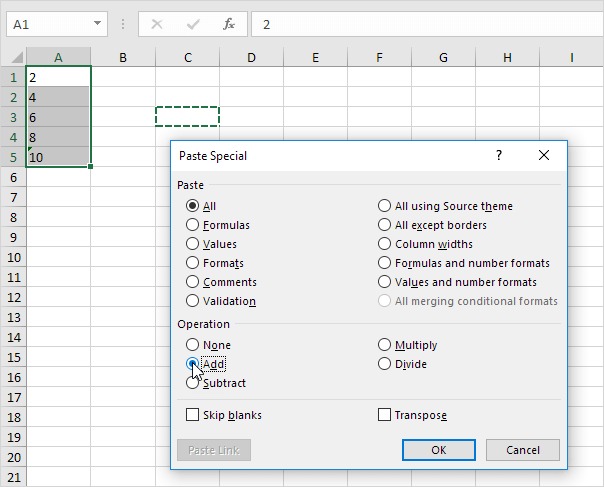
3D. 확인을 클릭합니다.
결과. 모든 숫자는 오른쪽 정렬과 숫자로 처리됩니다.
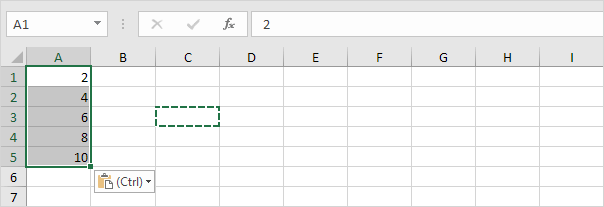
4A. 또한 VALUE 기능을 사용할 수 있습니다.
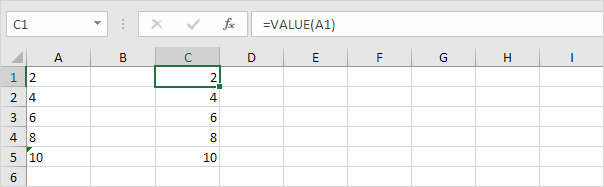
(b). 여기에 또 다른 예입니다. 텍스트 문자열에서 추출 문자로 RIGHT 기능 (또는 다른 텍스트 기능)를 사용하고 숫자로 이러한 문자를 변환 VALUE 함수를 사용합니다.
